Die neue PS4 ist mit einem DualShock 4 Controller ausgestattet, mit dem Sie Spiele auf dem Fernseher, PC oder anderen Geräten spielen können. Sie müssen den Controller zuerst mit dem PC verbinden, wenn Sie ihn verwenden möchten; das ist keine große Sache. Allerdings tritt das Problem während des Prozesses auf - Benutzer sagten, dass sich ihr PS4-Controller nicht mit dem PC verbinden lässt. Machen Sie sich keine Sorgen, dieses Problem kann mit den folgenden Möglichkeiten leicht behoben werden.
Upps, PS4-Controller lässt sich mit dem PC nicht verbinden
Das PS4-Gerät kommt mit einem DualShock 4 (DS4) Controller, der dem klassischen PlayStation-Controller ähnelt. Er besteht aus einem Steuerkreuz, zwei Sticks, vier Triggern und den Tasten Dreieck, Kreuz, Kreis und Quadrat. Außerdem gibt es ein Steuerkreuz auf der Vorderseite und einen PlayStation Move ähnlichen „Lichtbalken“ an der Oberseite (MiniTool Solution ist ein Unternehmen, das sich auf die Lösung von Computer- und Festplattenproblemen und den Schutz von Daten spezialisiert hat).
Aber, der Anschluss des DS4-Controllers an den PC ist nicht so einfach wie bei einem Xbox-Controller. Viele Leute meinten, dass sich ihr PS4-Controller mit dem PC nicht verbindet und sie brauchen nützliche Lösungen, um das zu beheben.
Im Allgemeinen haben Sie 3 Möglichkeiten, Ihren PS4-Controller mit dem Computer zu verbinden:
- Koppeln Sie den PS4-Controller mit dem PC über eine kabelgebundene Verbindung.
- Koppeln Sie den PS4-Controller mit dem PC über eine kabellose Verbindung.
- Koppeln Sie den PS4-Controller mit dem PC über Bluetooth.
PS4-Controller lässt sich mit dem PC, Bluetooth nicht verbinden oder der PS4-Controller lässt sich nicht mit dem PC kabelgebunden/kabellos verbinden. Das bedeutet, dass Sie Ihre Lieblingsspiele mit dem Controller nicht spielen können; das kann jeden Gamer verrückt machen. Also fasse ich die folgenden drei Möglichkeiten zusammen, die Anwendern helfen können, das Problem zu lösen, wenn der PC den PS4-Controller nicht erkennt. (Wie behebt man, dass externe Festplatten nicht angezeigt/erkannt werden?)
#1. Schließen Sie den Controller über USB an
MiniTool Power Data Recovery TrialKlicken zum Download100%Sauber & Sicher
Der erste Weg, den Sie versuchen sollten, wenn Sie feststellen, dass sich der PS4-Controller nicht mit dem PC verbindet, ist die Verbindung des Controllers über ein USB-Kabel.
- Schalten Sie Ihre PS4 wie gewohnt ein.
- Stecken Sie ein Ende des USB-Kabels in die Rückseite der PS4; stecken Sie das andere Ende in den DS4-Controller.
- Warten Sie einige Zeit (ca. 30 ~ 60 Minuten), bis der Controller vollständig aufgeladen ist.
- Drücken und halten Sie die PS-Taste in der Mitte des Controllers, um die Synchronisierung erneut durchzuführen.
- Sie hören möglicherweise einen Piepton, der anzeigt, dass der Controller mit der Konsole gekoppelt wird.
Wenn sich Ihr PS4-Controller nicht über USB mit dem PC verbinden lässt, können Sie ein anderes USB-Kabel finden, um es erneut zu versuchen, oder Sie können die folgenden Methoden anwenden.
#2. Setzen Sie den PS4-Controller zurück
Wenn Ihr PS4-Controller immer noch keine Verbindung herstellt, können Sie versuchen, das Problem durch Zurücksetzen des PS4-Controllers zu lösen.
Wie man einen PS4-Controller zurücksetzt:
- Schalten Sie Ihre PS4 ordnungsgemäß aus.
- Trennen Sie das Internet, indem Sie das Ethernet-Kabel oder den drahtlosen Router abtrennen.
- Drehen Sie den Controller auf die Rückseite und suchen Sie nach der Reset-Taste, die sich in einem kleinen Loch neben der Schraube neben der L2-Taste befindet.
- Stecken Sie einen dünnen Stift, eine Büroklammer oder etwas anderes, das Sie vorsichtig in den Schlitz stecken können, hinein.
- Drücken Sie den Reset-Knopf für einige Sekunden (etwa fünf Sekunden) in das Loch und lassen Sie ihn dann los.
- Schließen Sie den DS4-Controller über das USB-Kabel an die PS4 an.
- Schalten Sie die PS4 ein und drücken Sie die PS4-Taste in der Mitte des Controllers, um die Synchronisierung erneut durchzuführen, bis Sie einen Piepton hören.
Wie kann ich eine externe Festplatte über USB an die PS4 anschließen?
#3. DS4Windows App verwenden
Was tun, wenn Bluetooth PC den PS4-Controller nicht erkennt oder die Verbindung zwischen PS4-Controller und PC Bluetooth Windows 10 ständig unterbrochen wird? Als Erstes müssen Sie den PS4-Controller von den Bluetooth-Geräten entfernen.
- Starten Sie Ihren PC neu und vergewissern Sie sich, dass der DS4-Controller mindestens 10% Akku hat. (Wenn nicht, laden Sie ihn bitte zuerst auf).
- Öffnen Sie die Windows-Suche -> geben Sie Systemsteuerung ein -> wählen Sie Systemsteuerung.
- Klicken Sie unter Hardware und Sound auf den Link Geräte und Drucker anzeigen.
- Suchen Sie den Bluetooth PS4-Controller -> klicken Sie mit der rechten Maustaste darauf und wählen Sie Gerät entfernen -> klicken Sie auf Ja.
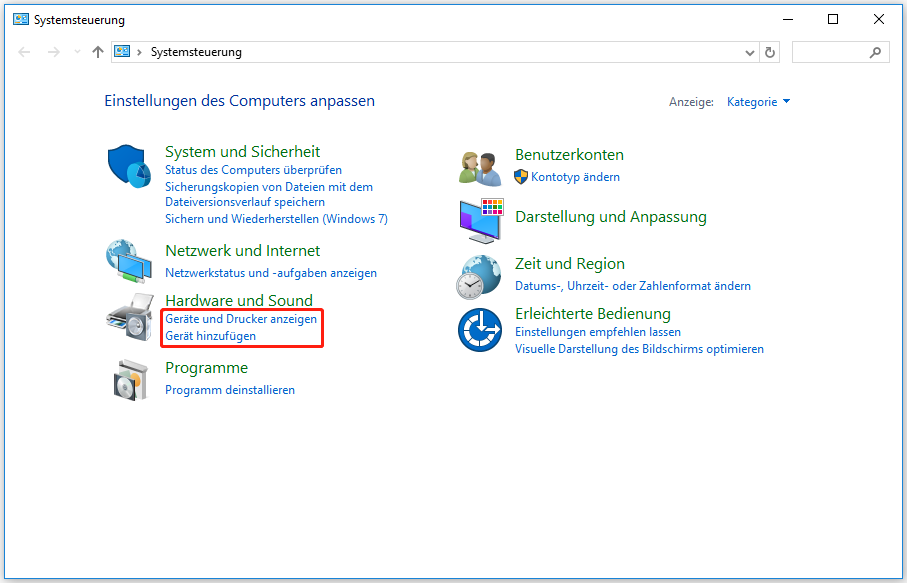
Danach sollten Sie die DS4Windows-App holen und installieren und den Controller koppeln.
- Laden Sie DS4Windows herunter von der offiziellen Webseite; speichern Sie es auf Ihrer PC-Festplatte.
- Doppelklicken Sie auf den DS4Window-Installer und folgen Sie den Anweisungen, um die Installation fertigzustellen.
- Gehen Sie zu Settings -> aktivieren Sie Hide DS4 controller -> erweitern Sie das Fenster durch Ziehen an der Ecke -> klicken Sie auf Controller/Driver Setup in blau.
- Minimieren Sie das Fenster mit dem Bild eines Controllers (schließen Sie es nicht).
- Navigieren Sie zu Manage Bluetooth Device -> halten Sie die Share-Taste & PS-Taste für 3 Sekunden.
- Klicken Sie, um mit dem DS4-Controller zu koppeln, der in der Liste erscheint.
#4. Bluetooth neu aktivieren
Wenn Ihr PS4-Controller über Bluetooth mit dem Windows-PC verbunden ist, aber nicht erkannt wird, sollten Sie auch versuchen, das Problem zu beheben, indem Sie Bluetooth neu aktivieren: Deaktivieren Sie das Bluetooth des Computers (über das Windows-Aktionscenter oder das Windows-Einstellungsmenü) -> warten Sie ein paar Sekunden -> aktivieren Sie es wieder -> versuchen Sie erneut, es mit Ihrem Gerät zu koppeln.
Das ist alles darüber, was Sie tun sollten, wenn sich der PS4-Controller nicht mit dem PC verbinden lässt.
Wie man Musik auf der PS4 abspielt: Ein Benutzerhandbuch für Sie.